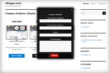OpenCart – настройка партнерской программы

OpenCart - CMS для создания интернет магазинов. Функционал системы достаточно богат и в том числе позволяет из коробки реализовывать партнёрскую программу. Ссылка на личный кабинет или регистрацию партнеров в стандартном шаблоне обычно находится внизу и часто перекочевывает из стандартного шаблона в другие. В любом случае ссылка, в её не ЧПУ виде выглядит так - www.вашсайт.com/index.php?route=affiliate/login . И хотя многие разработчики не закрывают партнерский кабинет, регистрироваться в нем по сути бесполезно т.к. активация партнера по умолчанию происходит в ручном режиме.
После того как вы решили создать партнерскую программу на своём магазине, нужно сделать несколько настроек. В первую очередь определиться с активацией партнеров и процентах которые собираетесь им выплачивать. Эти настройки можно произвести в Система - Настройки - Вкладка "Опции".
Четыре основных пункта:
- Требовать одобрения - Если Да, то все партнеры автоматически будут одобрены после их регистрации на сайте;
- Автоматическая комиссия - Если Да, то при завершении заказа комиссия будет автоматически назначена партнеру, если нет то для этого потребуется нажать кнопку в заказе.
- Процент комиссии от заказа;
- Статья в которой будут условия партнерской программы.
Кроме этого ещё можно настроить модуль вывода меню партнерской программы (Дополнения - Модули - Партнерская программа - Включить). После его активации, в макете Дизайн - Схемы- макет "Партнерская программа" можно будет задать расположения меню поместив его в один из возможных блоков.
После того как все будет настроено и заказы начнут осуществляться по партнерской программе, в опциях заказа будет поле с одобрением партнерского вознаграждения.
Если администратор магазина нажмет на кнопку "Добавить комиссию", партнеру отправиться письмо с сумой партнерского вознаграждения и в историю транзакций запишется эта сделка. Администратор может посмотреть Историю транзакций в админке на странице - Маркетинг - Партнеры - выбрать партнера - вкладка Транзакции, а партнер может посмотреть свои транзакции в кабинете партнера пункт меню "История выплат". Обратите внимание, что вместо кнопки "Добавить комиссию" появится кнопка "Удалить комиссию", если её нажать комиссия удалиться из историй транзакции и вновь появится кнопка "Добавить комиссию", функционал которой будет всё тем же, т.е. добавление комиссии в историю транзакции и вновь отправка письма партнеру.
Регистрация партнера и создание партнерских ссылок
При стандартном подходе, партнер регистрируется в партнерской программе, заполнив следующие обязательные поля:
- Имя
- Фамилия
- Почта
- Телефон
- Адрес
- Город
- Индекс
- Страна
- Регион
- Пароль
Далее нужно согласится с условиями, в которых будет ссылка на статью из настроек, ну и нажать кнопку регистрации.
После чего попадая на страницу аккаунта партнера, будет доступен раздел "Мои рефералы", перейдя в него, партнер увидит поля с его партнерским идентификатором, а также форму генерации ссылки на товар.
Особенности генерации ссылки, сводятся к правильному добавлению своего партнерского идентификатора, а это в свою очередь сводится к правильному формированию урл. При формировании ссылок, добавляя партнерский идентификатор в ручную, нужно соблюдать правила построения ссылок, так как система выдаст ошибку или редирект при попытки обратиться к сайту по неправильной ссылке. Правила формирование таковы - первое значение (или ключ=значение) разделяется от основного адреса сайта знаком вопроса “?”, остальные через знак апмерсанда “&”, ключ в случае опенкарта является слово "tracking", а значение ваш партнерский идентификатор.
То есть реферальная ссылка на главную страницу выглядит так:
https://вашсайт.com/index.php?tracking=59f9e71e9ea15
А ссылка на категорию, будет выглядеть примерно так:
https://вашсайт.com/index.php?route=product/category&path=124_128&tracking=59f9e71e9ea15
Дальнейшая работа партнера сводится к распространению своей партнерской ссылки в соответствии с правилами вашего магазина (которые всё же стоит написать и прикрепить в настройках).
В случае если кто-то купит товар по партнерской ссылки и администратор магазина одобрит выплату партнерского вознаграждения, партнеру на почту придет письмо в котором будет указана сумма комиссионных за заказ, а также общая сумма комиссионных.
|
1 2 3 |
Вы получили 12.40 р. комиссионных! Ваша общая сумма комисиионых теперь 12.40 р.. |
Также на странице "История выплат" в кабинете партнера появится строчка с этой комиссией.